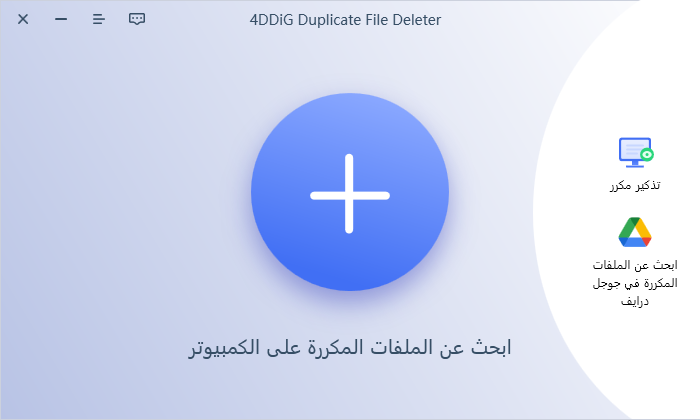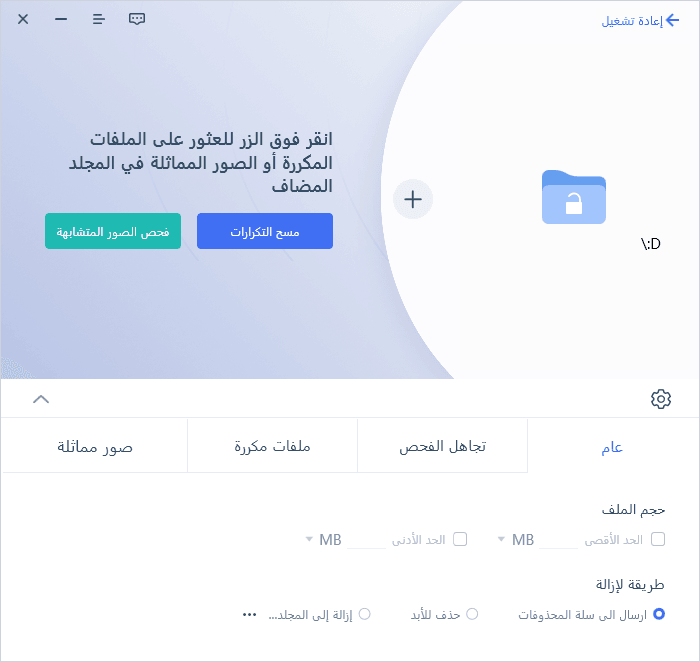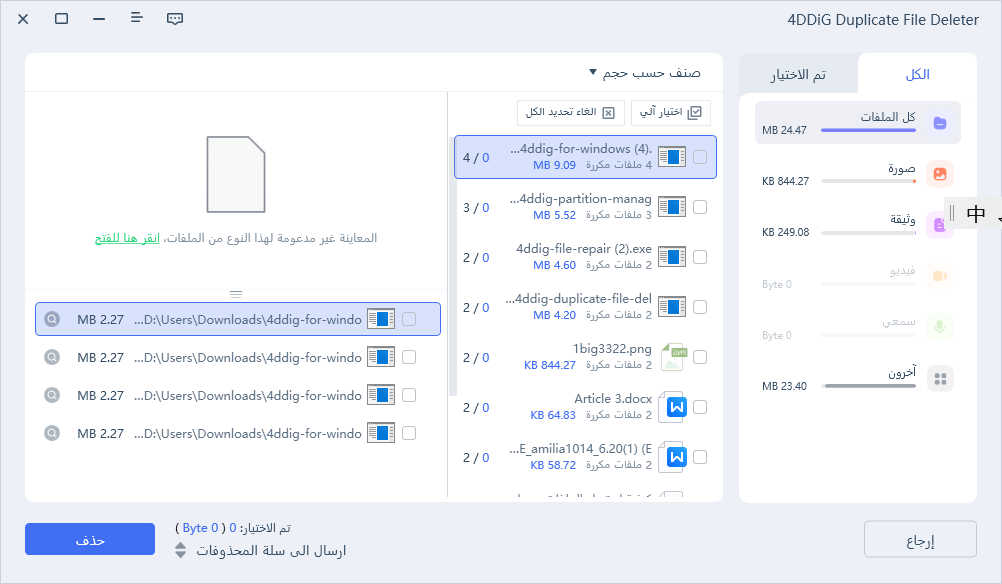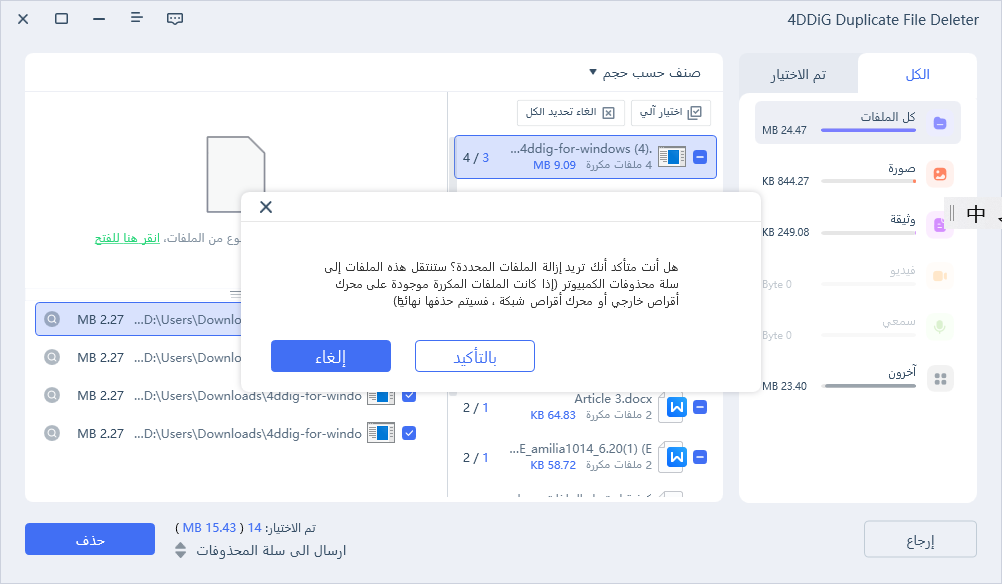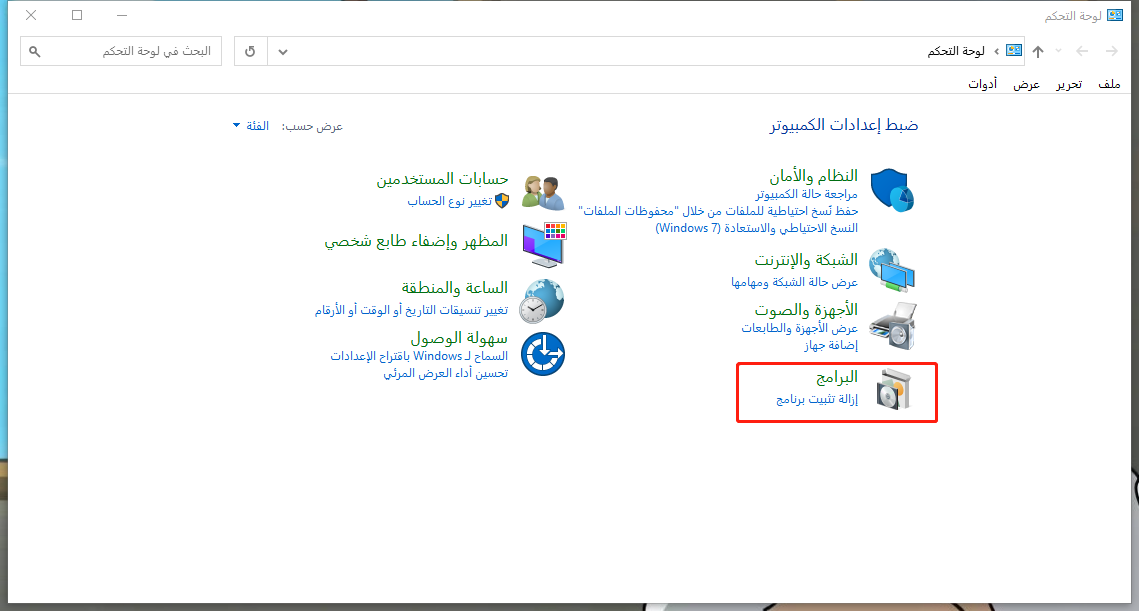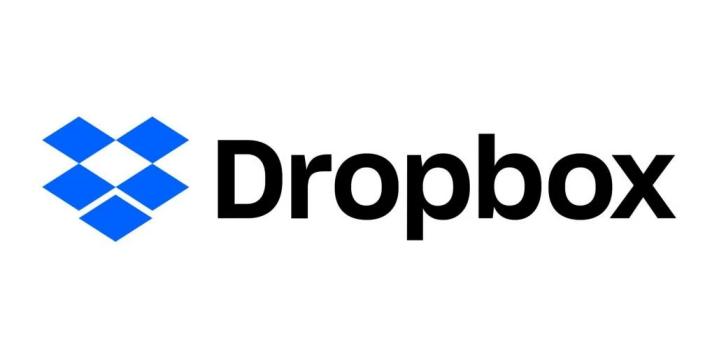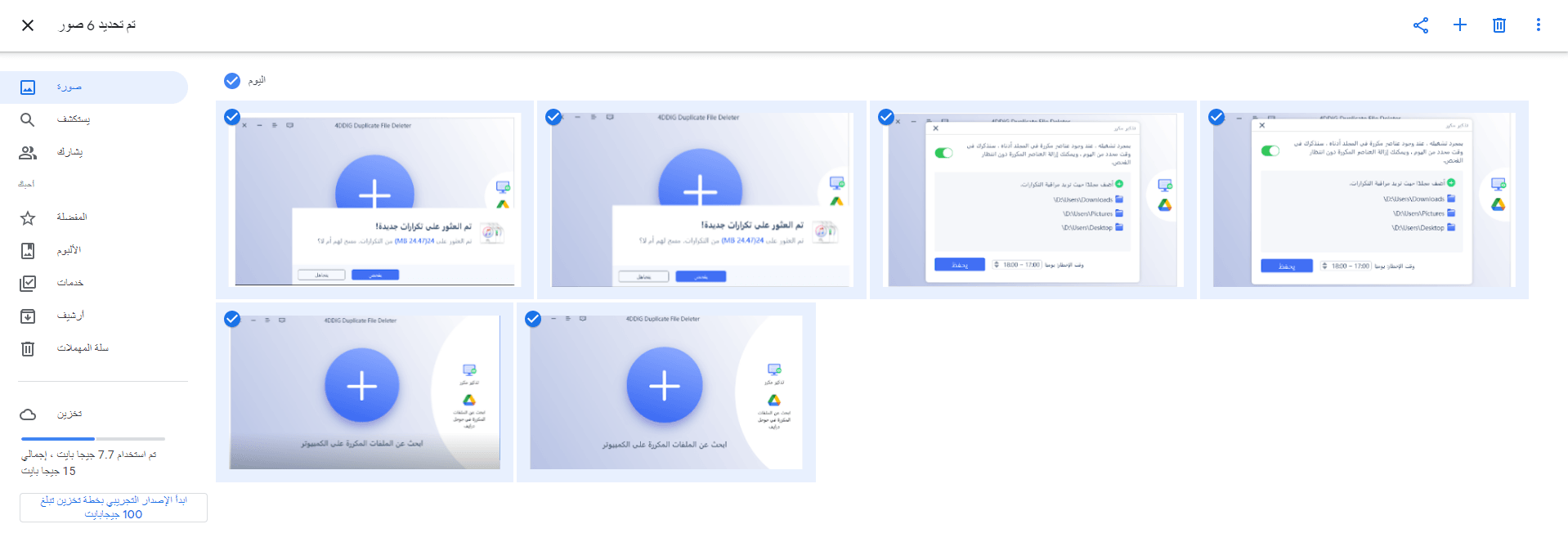"أصبح أداء حاسوب الويندوز 11 ثقيل ولكن، كيف أعالج ذلك؟"
يخطر هذا السؤال للكثير من الناس، أليس كذلك؟ فقد يتسبب كل من صغر سعة الذاكرة أو كثرة الملفات المكررة أو كثرة البرامج التي تعمل في الخلفية وغيرهم من الأسباب في تباطؤ أداء حاسوب ويندوز 11 فجأة. في المقال التالي سنعرض أسباب التباطؤ المفاجئ لحاسوب ويندوز 11 وكيفية معالجة ذلك، كذلك سنشرح كيفية منع الملفات المكررة، وكذلك نوضح برامج للبحث عن الملفات المكررة وحذفها.
فيديوهات ذات صلة
الجزء الأول: سبب التباطؤ المفاجئ لأداء حاسوب ويندوز 11
سبب التباطؤ المفاجئ لأداء حاسوب ويندوز 11 يندرج بشكل رئيس تحت الخمسة أسباب التالية.
السبب الأول: التباطؤ بسبب صغر سعة ذاكرة الويندوز
قد يخطر لك تساؤل " ما هي الذاكرة؟". إن الذاكرة (المسماة أيضًا ب RAM) هي شيء يحفظ البيانات و البرامج وغيرهم بشكل مؤقت، كلما زادت سعة الذاكرة، استطعت القيام بالعديد من المهام في نفس الوقت بسهولة.
فإذا قلت سعة الذاكرة فلن تستطيع القيام بالكثير من المهام في نفس الوقت، لذلك قد تثقل حركة الحاسوب.
السبب الثاني: لم تحذف الملفات المكررة لذلك تتراكم ملفات متشابهة مما يؤدي لتباطؤ الحركة
إذا كانت كمية الملفات المكررة (الملفات المتطابقة) كبيرة، تقل سعة ذاكرة الحاسوب، فيصبح أداء الحاسوب بطيء.
السبب الثالث: التباطؤ بسبب عمل البرامج في الخلفية
بسبب عمل البرامج في الخلفية (الجزء غير المرئي)، قد تبطؤ حركة الحاسوب.
السبب الرابع: التباطؤ بسبب الإصابة بالفيروسات
داخل فيروسات الحاسوب، يوجد فيروسات تبطئ الحركة، لذلك عند إصابتها الحاسوب قد تبطئ من أدائه.
السبب الخامس: التباطؤ بسبب عدم تحديث النظام
يحدث الحاسوب تدريجيًا لإصلاحه بشكل أفضل، وعند عدم تحديثه يصبح أداؤه بطيئًا، وقد ينتج مواضع خلل وغيرها من الأشياء السلبية.
الجزء الثاني:طرق الحل عندما يبطؤ أداء الحاسوب فجأة
الطريقة الأولى: تحرير مساحة الذاكرة، وحذف الملفات المكررة.
قد يتبادر لبعضكم التساؤل "أريد زيادة سعة الذاكرة، ولكن ماذا على عن أفعل؟". إن الملفات المكررة تشغل الكثير من المساحة. ولمن يريدون زيادة المساحة فننصح بحذف الملفات المكررة، والقيام بعملية تنظيف داخل الحاسوب.
فعند حذف الملفات المكررة ننصح باستخدام4DDiG Duplicate File Deleterوغيره من البرامج المتخصصة. وهنا سنوضح طريقة حذف الملفات المكررة باستخدام برنامج "4DDiG Duplicate File Deleter".
نثبت برنامج 4DDiG Duplicate File Deleter، ونفعله.
تنزيل مجانيلأجهزة الكمبيوترتحميل آمن
تنزيل مجانيلل ماكتحميل آمن
حدد مجلدًا لفحصه أو اسحب المجلد وأفلته لبدء الفحص.

انقر على زر الترس في أسفل اليسار أو زر القائمة المنسدلة في أسفل اليمين، واضبط وضع الفحص المطلوب. بعد انتهاء الضبط، انقر على "فحص الخانات المكررة" وسيبدأ فحص المجلد الذي اخترته.

عند اكتمال الفحص تظهر على الشاشة الملفات المكررة، وعند معاينة محتوى الملفات الموجودة ناحية اليمين، يمكنك تحديد الأشياء غير المهمة.

-
بعد تحديد الملفات غير المهمة، انقر على "حذف"

الطريقة الثانية: لا تفتح العديد من برامج الخلفية مرة واحدة
عند فتحك للكثير من البرامج مرة واحدة، يزداد عدد البرامج التي تعمل في الخلفية. لذلك احرص دائمًا على إغلاق البرامج غير المهمة.
الطريقة الثالثة: تثبيت برنامج مضاد للفيروسات لحماية الحاسوب من الفيروسات
نتيجة لتأثير الفيروسات قد يبطؤ أداء الحاسوب. لذلك فلنثبت مقدمًا برنامجًا مضادًا للفيروسات، ولنحمي الحاسوب من الفيروسات.
الطريقة الرابعة: التحديث لنظام جديد
عند تحديث الحاسوب لنظام جديد، يتحسن الأداء، ويصبح مريحًا. فإن أمكنك تحديث النظام لآخر أجدد، فلتحدثه.
الجزء الثالث: الخاتمة
قد يتسبب كل من صغر سعة الذاكرة أو كثرة الملفات المكررة أو كثرة البرامج التي تعمل في الخلفية وغيرهم من الأسباب في تباطؤ أداء حاسوب ويندوز 11 فجأة.
ولكن حتى إن أصبح الأداء بطيئًا فجأة فمن المهم استخدام 4DDiG Duplicate File Deleter في حذف الملفات المكررة، وكذلك الحرص على عدم فتح العديد من البرامج مرة واحدة. فعند تنفيذ ذلك حتى وإن تباطئ أداء الحاسوب، سيكون الأداء مريح.
سنكون سعداء إذا استخدمتم هذا المقال مرجعًا لكم في فهم أسباب وطرق حل تباطؤ حاسوب ويندوز 11 المفاجئ.